
由于RD会话主机是64位的Windows Server 2012(或Windows Server 2008 R2),如果有的程序只能在32位的Windows 7、Windows 8上运行,则可以创建Windows 7或Window s8的虚拟机集合,然后在虚拟机集合中发布虚拟机中的RemoteApp程序。在虚拟机集合中发布Remote⁃App程序后,会取消虚拟桌面的发布,所以在实际的生产环境中,如果要发布虚拟机中的应用程序,需要将这种应用程序先单独创建虚拟机集合,再发布其虚拟机中的应用程序。在下面的示例中,将把现有Win10-Pool集合中的应用程序(例如Office 2016)发布出来,之后在Re⁃moteApp中会发现添加了Office 2016的应用,但Win10-Pool的桌面会被取消。
1)在“服务器管理器→远程桌面服务→集合”对话框中,选中“Win10-Pool”,在右侧“RemoteApp程序”选项组中单击“任务”下拉列表中的“发布RemoteApp程序”命令,如图5-6-1所示。
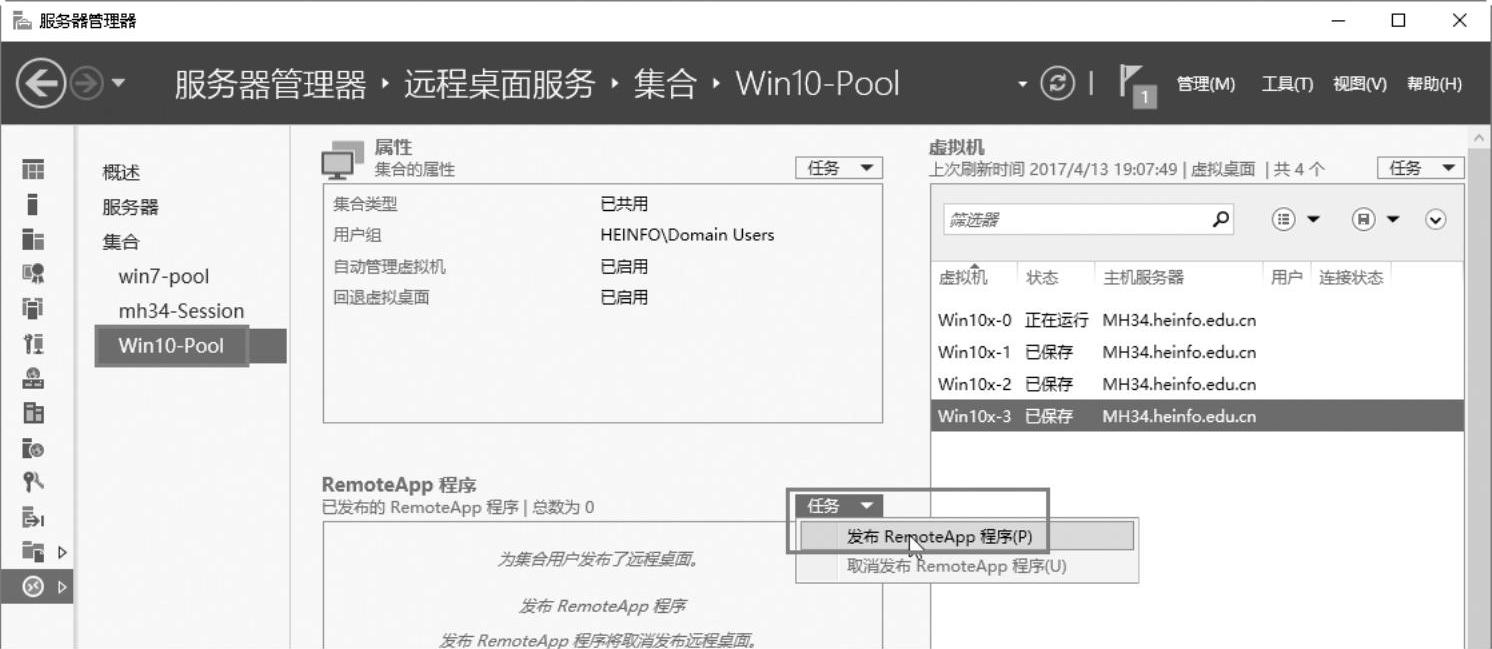
图5-6-1 发布RemoteApp程序
2)在“选择虚拟机”对话框中,在“虚拟机”列表中选择一个虚拟机用于发布RemoteA⁃pp程序,如图5-6-2所示。
3)在选择虚拟机之后,发布RemoteApp程序向导会联系选中的虚拟机,以检查可用于在虚拟机上发布的开始菜单程序列表,如图5-6-3所示。如果选中的虚拟机没有启动,该向导会自动启动虚拟机并进行检索。

图5-6-2 选择用于发布RemoteApp程序的虚拟机
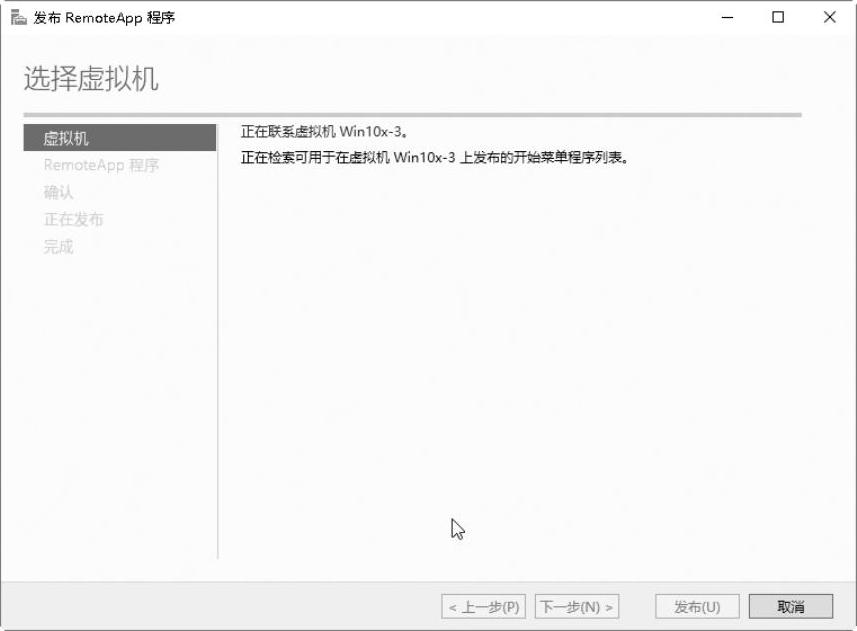
图5-6-3 检索虚拟机中可用程序列表
4)在“选择RemoteApp程序”对话框中,选择要发布到集合的程序,如图5-6-4所示。在该对话框中会显示“在发布RemoteApp程序时,将取消发布桌面”的提示,而在RD会话主机上发布RemoteApp程序时则没有此项提示。
5)在“确认”对话框中,选择要发布的RemoteApp程序列表,确认无误之后单击“发布”按钮,如图5-6-5所示。
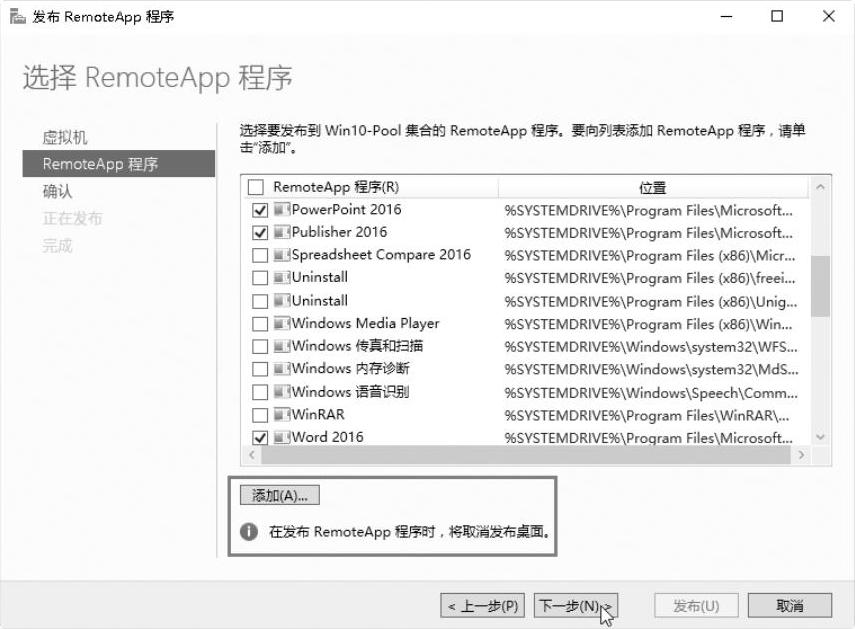
图5-6-4 选择要发布的RemoteApp程序
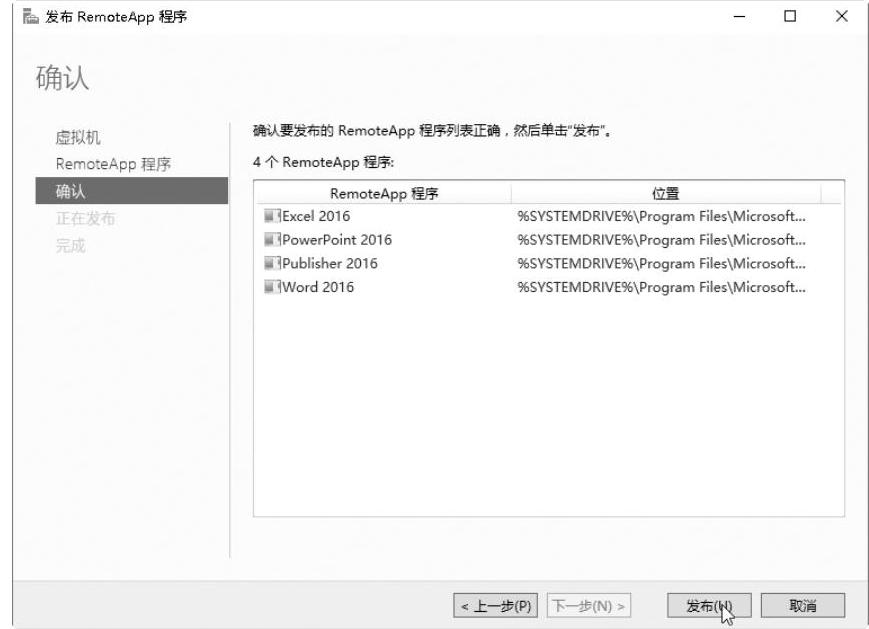
图5-6-5 确认发布RemoteApp程序
6)在“完成”对话框中单击“关闭”按钮,完成程序发布,如图5-6-6所示。
返回到“服务器管理器→远程桌面服务→集合→Win10_Pool”对话框之后,可以看到发布的RemoteApp程序,如图5-6-7所示。
之后在客户端更新RemoteApp和应用程序,可以看到Windows 10桌面取消,新增加了Of-fice 2016的应用,如图5-6-8所示。
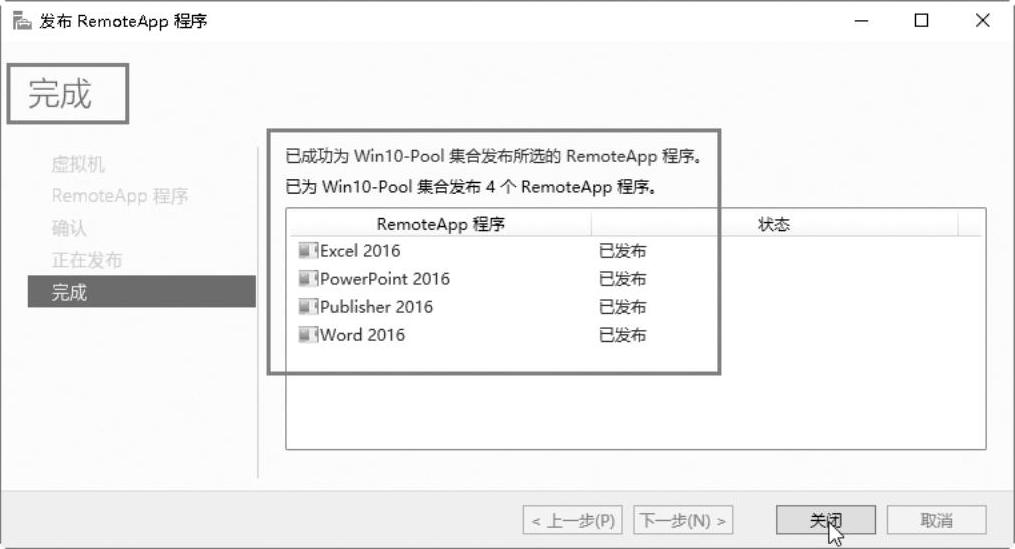
图5-6-6 发布完成
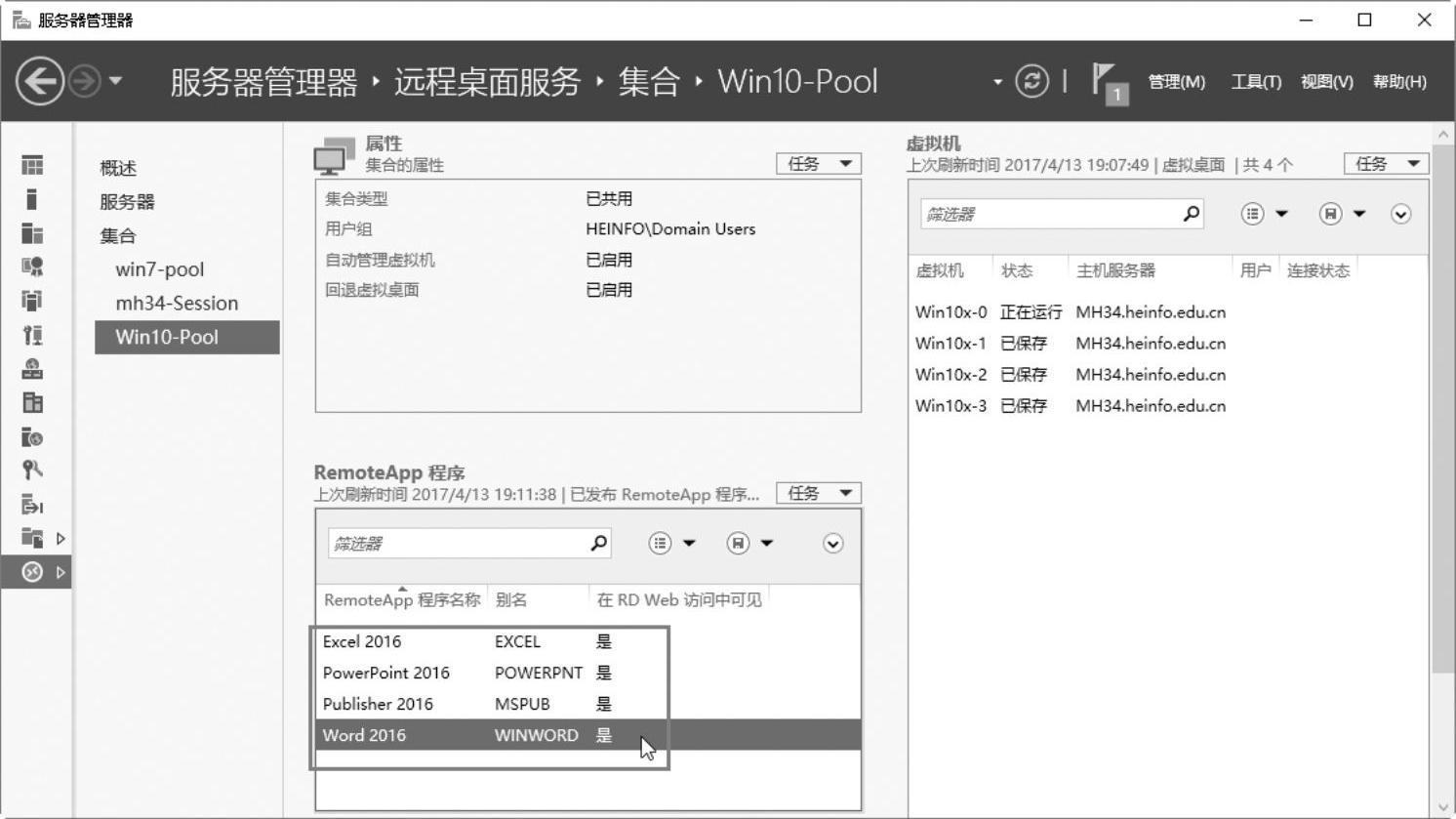 (www.xing528.com)
(www.xing528.com)
图5-6-7 已发布的RemoteApp程序
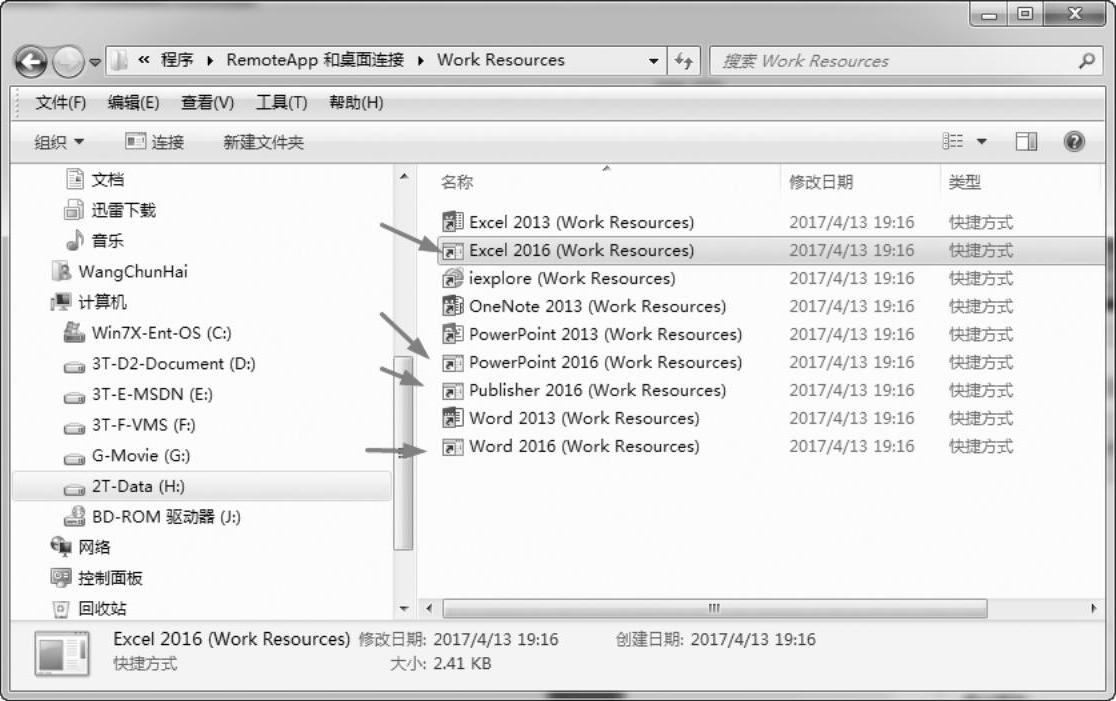
图5-6-8 在客户端查看新增加的应用
再接下来的操作中,将返回到“远程桌面虚拟化主机”服务器,删除发布的虚拟机中的Office 2016应用,恢复桌面。
1)切换到MH34主机,在“服务器管理器→远程桌面服务→集合”对话框中,选中“Win10-Pool”,在右侧“RemoteApp程序”选项组中单击“任务”下拉列表中“取消发布RemoteApp程序”命令,如图5-6-9所示。
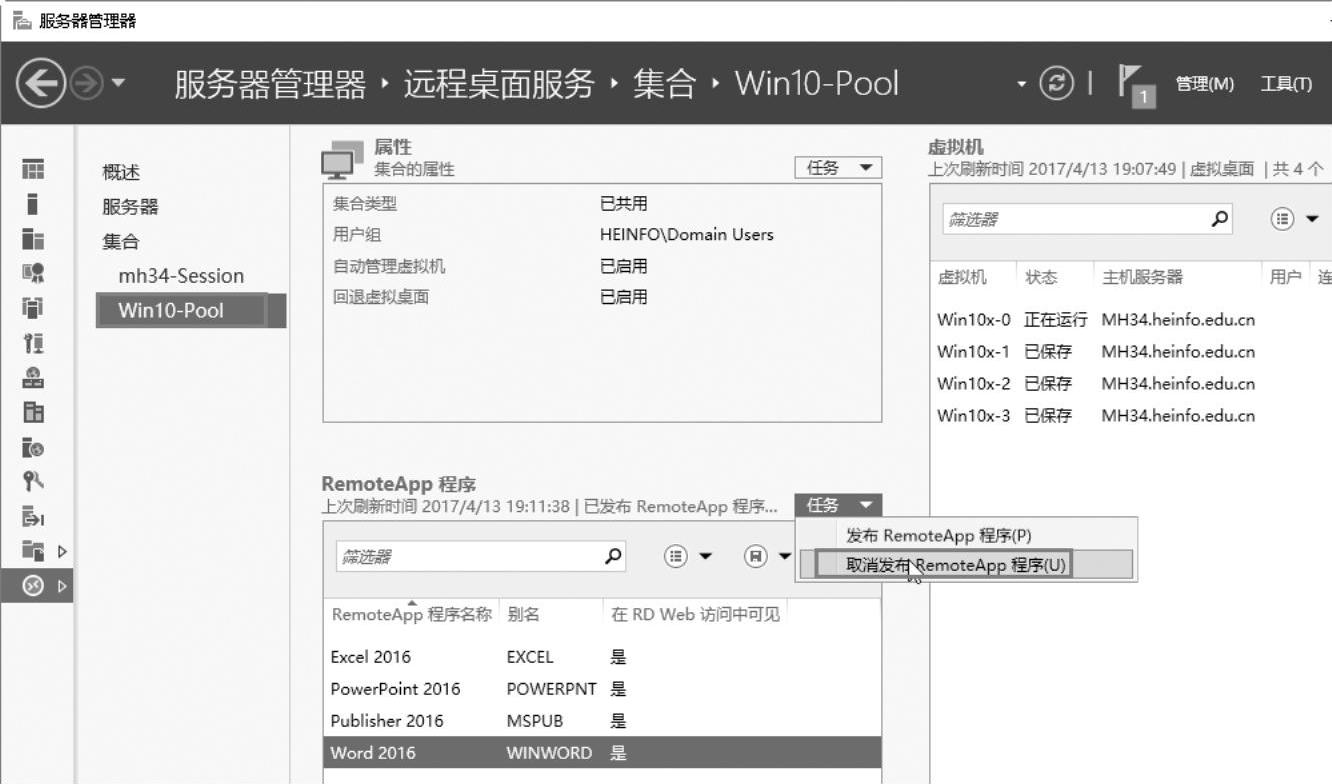
图5-6-9 取消发布RemoteApp程序
2)在“选择RemoteApp程序”对话框中,选中当前发布的所有应用程序,如图5-6-10所示。
3)在“确认”对话框中,单击“取消发布”按钮,如图5-6-11所示。
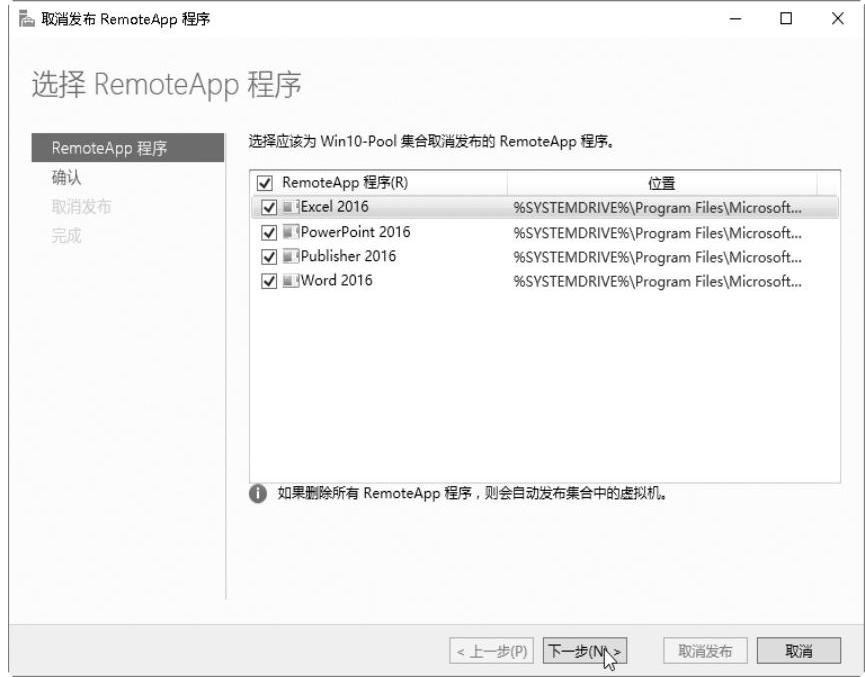
图5-6-10 选择当前发布的RemoteApp程序
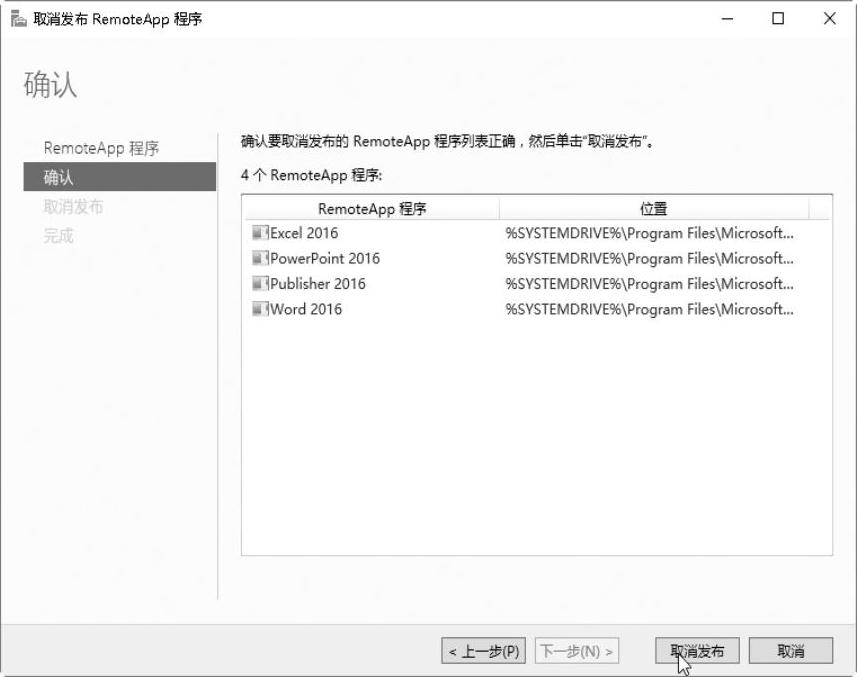
图5-6-11 取消发布
4)在“完成”对话框中,单击“关闭”按钮,取消发布RemoteApp程序完成,如图5-6-12所示。
5)最后在客户端通过更新RemoteApp程序和桌面后可以看到,在虚拟机中发布的Office2016应用取消,而消失的Windows10桌面池恢复,如图5-6-13所示。
结论:如果要发布虚拟机中的应用程序,需要单独创建虚拟机集合。在同一个虚拟机集合中,虚拟桌面与RemoteApp不能共存。
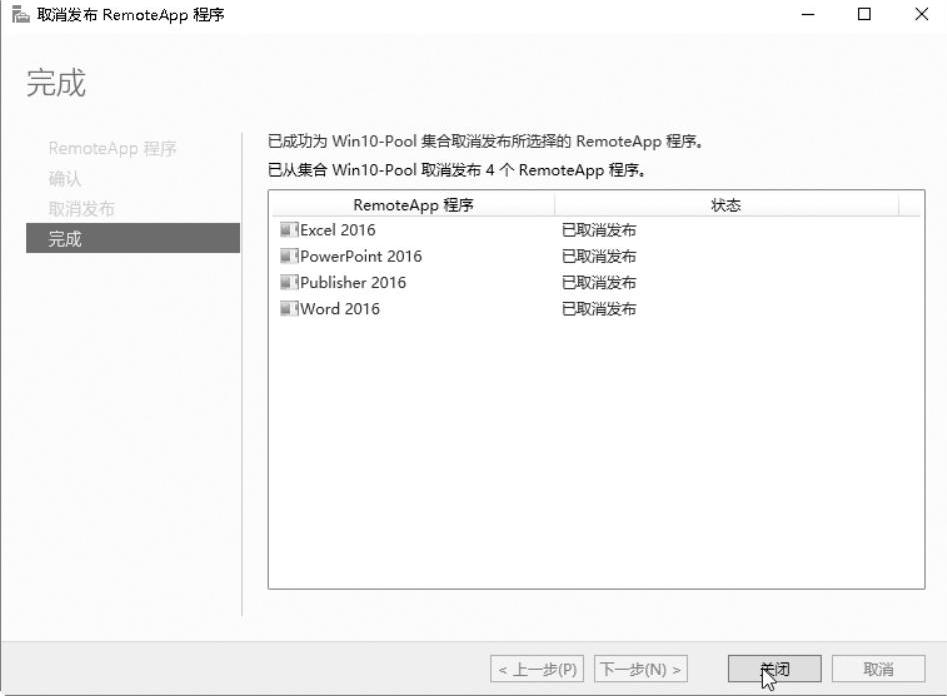
图5-6-12 取消发布完成
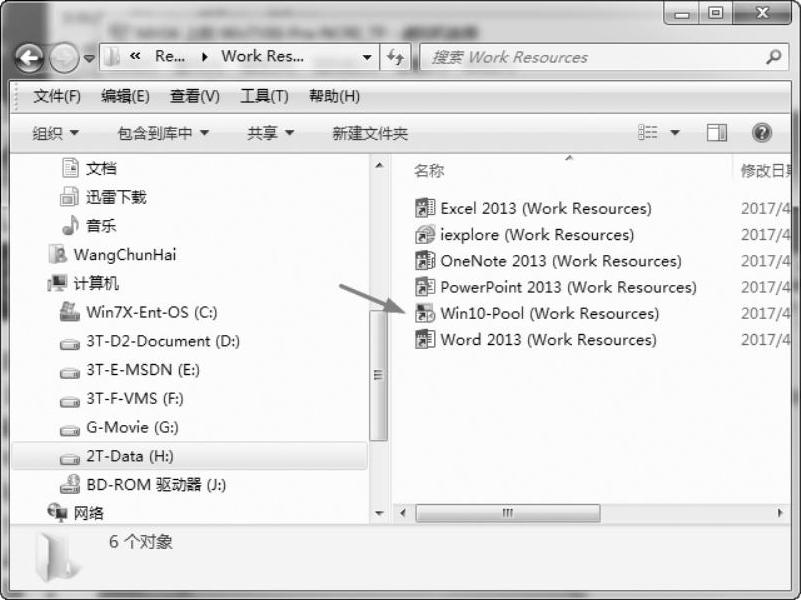
图5-6-13 Windows10桌面恢复
免责声明:以上内容源自网络,版权归原作者所有,如有侵犯您的原创版权请告知,我们将尽快删除相关内容。




